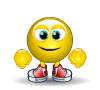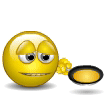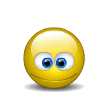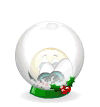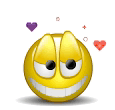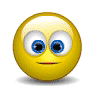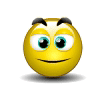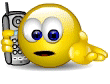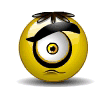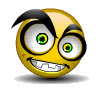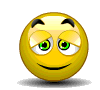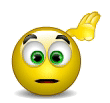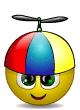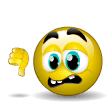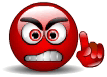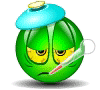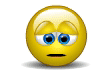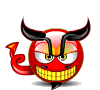Bu durumlar genelde aynı ağda birden fazla bilgisayar çalışınca yaşanıyor bunun bir başka nedeni ise birden fazla modemlerin (Access Point vs..) aynı IP’de ayarlanmış olmalarından dolayı ortaya çıkıyor.
Eğer bu çakışmanın Access point ile alakalı olduğunu düşünüyorsanız Access Point’in IP adreslerini modemle aynı ayarlamayın bir birinden ayırın.
Ama bilgisayarınızdan kaynaklanıyorsa bunun sebebi birden fazla bilgisayar ve laptopların aynı IP adresle internete eriştikleri içindir. Şimdi siz her bilgisayara ayrı IP adresi belirleyin ben modemim 192.168.1.1 olduğu için 192.168.1.127 belirledim siz de kafanıza göre 254’ün üzerine çıkmama şartıyla istediğiniz rakamı belirleyebilirsiniz.
Başlat -> CMD -> ipconfig /all yazıp enterlıyoruz ..

Çıkan sonuçlarda eğer modeminizden bilgisayarınıza kablo bağlı olarak internete bağlıysanız “Ethernet bağdaştırıcısı Yerel Ağ Bağlantısı” olanının sonucuna, Kablosuz Ağ kullanıyorsanız “Kablosuz LAN Bağdaştırıcısı Kablosuz Ağ Bağlantısı” sonucuna bakınız. Şimdi.. Bu görselde gördüğünüz IPv4 Adresi ….. : 192.168.1.102 (Tercih Edilen) bu IP otomatik olarak seçilmiştir biz bunu Ağ bağlantısı ayarlarından değiştireceğiz kendimize bir IP belirleyeceğiz benim bilgisayara 127 ile biten IP adresi belirledim diğer bilgisayara da 126 diye belirlersem IP çakışma sorunu ortadan kalkacak ve internet performansını da arttırmaya yarayacak. Her bilgisayara ayrı IP adresleri belirlemeyi unutmayın.

Ağ ve Paylaşım Merkezi‘nden “Bağdaştırıcı ayarlarını değiştirin“‘i tıklıyoruz..

Daha sonra karşımıza çıkan bilgisayarınızın bağlı olduğu Ağ‘a sağ tık -> Özellikler diyoruz.

Buradan Internet Protokolü sürüm 4 (TCP/IPv4) üzerine bir tık yapıp seçili tuttuktan sonra “Özellikler”diyoruz..

Internet Protokolü sürüm 4 (TCP/IP) Özellikleri penceresi açıldı..
“IP adresi” = Almak istediğiniz IP’nin adresi olacak ama şuna dikkat edelim 127’den öncesi 192.168.1 yazan yer modemimin adresidir bu herkeste aynı olmayabilir eğer kendi modemnizi 192.168.2.1 ise oraya 192.168.2.127 yazmanı gerekir modem IP adresini öğrenmek için 1. görselde CMD üzerinde ipconfig /allyazdığımız zaman çıkan 192.168.1.1 IP adresi sizde nasıl görülüyorsa o sizin IP adresinizdir eğer sizin modem de 192.168.1.1 ise o zaman bu görseldekilerin aynısını uygulayabilirsiniz problem olmaz.
Alt Ağ Maskesi: Bunu değiştirmenize gerek yoktur zaten varsayılanı 255.255.255.0‘dir
Varsayılan Ağ geçidi: Modeminizin IP adresini yazın.

Tamam butonuna basmadan önce bir DNS sunucusu girmelisiniz yoksa internet bağlantısı alamayabilirsiniz. DNS sunucusu olarak 8.8.8.8 ve (alt kısıma) 8.8.8.4 öneriyorum.
İşlem tamam, anlatımları doğru yaptığınız durumda IP çakışmasının durduğunu fark edeceksiniz ama aynı ağa bağlı olan tüm bilgisayarlara bu işlemi uygulamayı unutmayın.
Kaynak :zdaylan.com